苹果手机作为一款高端智能手机,通话质量一直是用户关注的重点之一,为了让通话更加清晰,提升通话音量,苹果手机用户可以通过一些简单的设置来实现。在iPhone手机上,用户可以通过调整音量设置、清洁听筒孔或者调整通话音量增强功能等方法来优化通话质量。通过这些操作,用户可以在通话过程中获得更加清晰、稳定的通话体验,让沟通更加顺畅。如果您也希望提升iPhone手机的通话音质和音量,不妨尝试以上方法,让您的通话更加畅快无阻。
iPhone苹果手机通话音量增强方法
方法如下:
1.打开iPhone苹果手机,找到“设置”,如下图所示
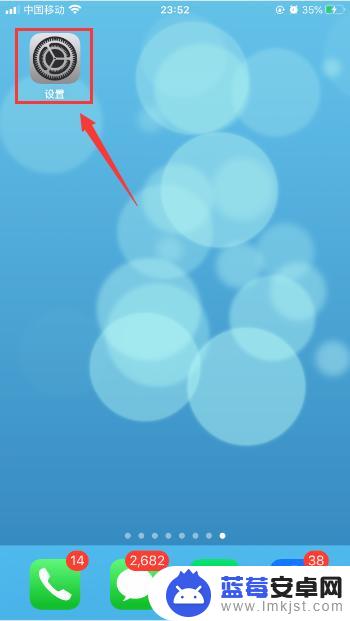
2.在设置界面,选择“辅助功能”,如下图所示
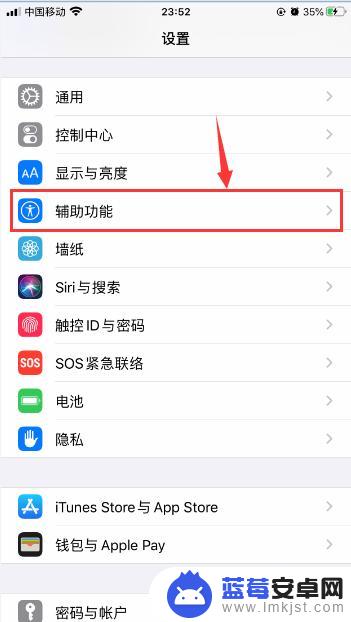
3.在辅助功能界面,选择“音频/视觉”,如下图所示
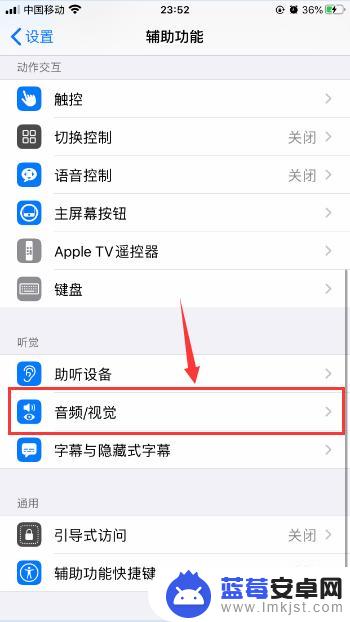
4.在音频/视觉界面,找到“电话降噪”选项,如下图所示
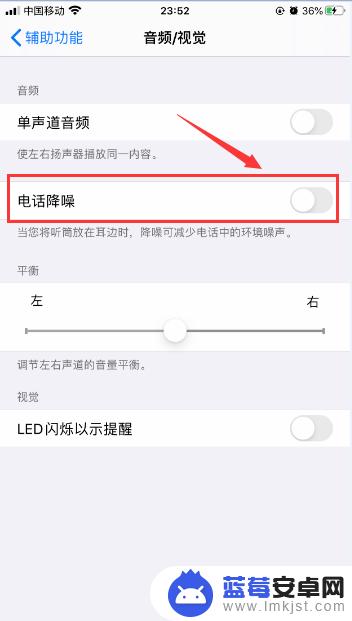
5.把“电话降噪”右侧的开关打开,即可优化通话质量减少环境噪声。如下图所示
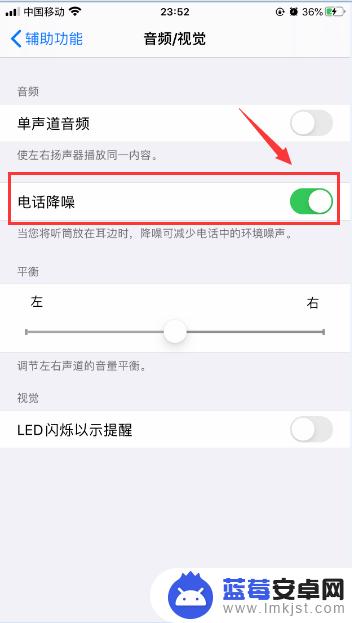
6.回到第2步的设置界面,找到“音乐”并且选择它,如下图所示
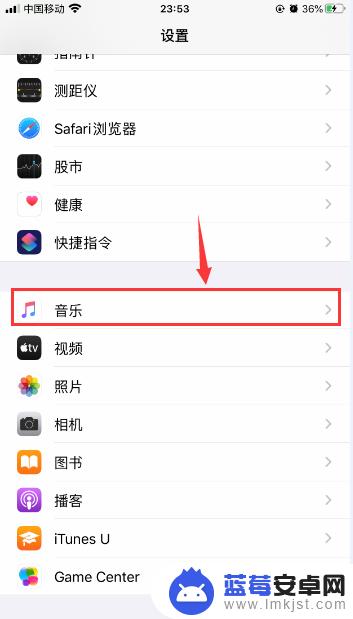
7.在音乐界面,选择“均衡器”,如下图所示
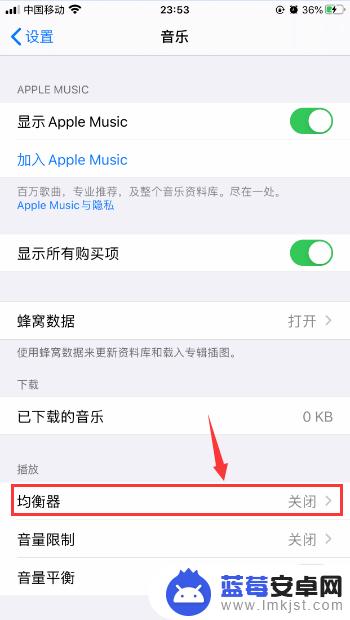
8.在“均衡器”界面找到并且选择“深夜”即可把音量最大化调高,如下图所示
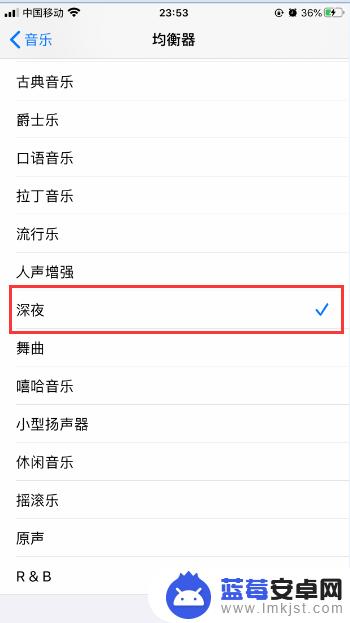
以上就是苹果手机如何设置通话清晰的全部内容,还有不清楚的用户就可以参考一下小编的步骤进行操作,希望能够对大家有所帮助。












